您现在的位置是: >>正文
Steam Apex 下载速度慢?别慌!全面指南助你极速下载
17743人已围观
简介你是否满怀期待地准备启动 Steam 上的 Apex Legends,却一次又一次地遭遇启动错误,被卡在加载界面,或者干脆游戏毫无反应? 这种挫败感我们深有体会。作为一款风靡全球的免费大逃杀游戏,Ap ...
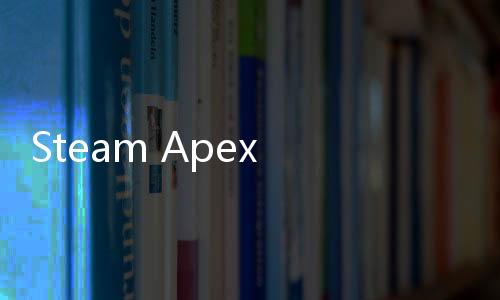
你是否满怀期待地准备启动 Steam 上的 Apex Legends,却一次又一次地遭遇启动错误,被卡在加载界面,或者干脆游戏毫无反应? 这种挫败感我们深有体会。作为一款风靡全球的免费大逃杀游戏,Apex Legends 以其快节奏的战斗、独特的英雄技能和精美的画面吸引了无数玩家。然而,启动问题却成为了许多玩家畅玩游戏道路上的绊脚石。不必担心,你不是孤身一人!本文将为你提供一份详尽的故障排除指南,帮助你彻底解决 Steam Apex Legends 的启动错误,让你重返战场,享受刺激的游戏体验。
常见 Steam Apex Legends 启动错误类型
在深入解决方案之前,了解常见的启动错误类型至关重要,这有助于我们更精准地定位问题根源:

- 游戏无响应或卡在启动界面: 点击“开始游戏”后,Apex Legends 似乎没有反应,或者卡在加载界面,长时间没有进展。
- 错误代码或弹窗提示: 启动游戏时弹出错误代码或提示信息,例如“缺少文件”、“应用程序无法正常启动”等。
- Easy Anti-Cheat (EAC) 相关错误: EAC 是 Apex Legends 使用的反作弊软件,与其相关的错误也可能导致游戏无法启动,例如 EAC 服务未运行、EAC 错误代码等。
- DirectX 或显卡驱动问题: 图形 API 或显卡驱动程序不兼容或损坏,可能导致游戏启动失败或崩溃。
- Steam 客户端问题: Steam 客户端自身出现问题,例如文件损坏、缓存错误等,也可能影响游戏的正常启动。
- 系统兼容性问题: 电脑硬件配置不符合 Apex Legends 的最低或推荐配置要求,或者操作系统版本过旧,都可能导致启动错误。
全面排查:一步步解决 Steam Apex Legends 启动错误
针对以上常见的启动错误类型,我们为你准备了以下一系列的解决方案,请按照步骤逐一尝试,直到问题解决:

1. 检查电脑系统配置,确保满足游戏要求
首先,我们需要确认你的电脑硬件配置是否满足 Apex Legends 的最低或推荐配置要求。 如果配置过低,可能无法流畅运行游戏,甚至导致启动错误。

Apex Legends 最低配置:
- 操作系统: 64 位 Windows 7/8.1/10
- 处理器: Intel Core i3-6300 3.8GHz / AMD FX-4350 4.2 GHz 四核处理器
- 内存: 6GB RAM
- 显卡: NVIDIA GeForce GT 640 / AMD Radeon HD 7730
- 显存: 1GB 显存
- DirectX: DirectX 11 兼容
- 硬盘空间: 至少 22 GB 可用空间
Apex Legends 推荐配置:
- 操作系统: 64 位 Windows 10
- 处理器: Intel i5 3570K 或同等配置
- 内存: 8GB RAM
- 显卡: Nvidia GeForce GTX 970 / AMD Radeon R9 290
- 显存: 8GB 显存
- DirectX: DirectX 11 兼容
- 硬盘空间: 至少 22 GB 可用空间
你可以通过“此电脑”或“我的电脑”右键点击“属性”查看你的系统信息,并与上述配置要求进行对比。如果配置明显低于最低要求,升级硬件可能是解决问题的根本方法。
2. 更新显卡驱动程序至最新版本
过时或损坏的显卡驱动程序是导致游戏启动错误的常见原因之一。 确保你的显卡驱动程序已更新至最新版本至关重要。
NVIDIA 显卡驱动更新:
- 访问 NVIDIA 官方驱动程序下载页面:[https://www.nvidia.cn/geforce/drivers/](https://www.nvidia.cn/geforce/drivers/)
- 根据你的显卡型号和操作系统选择正确的驱动程序版本。
- 下载并安装最新的驱动程序。
- 安装完成后重启电脑。
AMD 显卡驱动更新:
- 访问 AMD 官方驱动程序和支持页面:[https://www.amd.com/zh-hans/support](https://www.amd.com/zh-hans/support)
- 选择你的显卡产品系列和型号。
- 选择你的操作系统。
- 下载并安装最新的驱动程序。
- 安装完成后重启电脑。
更新显卡驱动程序后,重新尝试启动 Apex Legends,看看问题是否解决。
3. 验证 Steam 游戏文件完整性
游戏文件损坏或缺失也可能导致启动错误。 Steam 客户端提供了验证游戏文件完整性的功能,可以帮助你检查并修复这些问题。
- 打开 Steam 客户端。
- 在“库”中找到 Apex Legends。
- 右键点击 Apex Legends,选择“属性”。
- 在弹出的窗口中,切换到“本地文件”选项卡。
- 点击“验证游戏文件完整性”按钮。
- Steam 将开始验证游戏文件,并自动下载和修复任何损坏或缺失的文件。
- 验证完成后,重新启动 Steam 和 Apex Legends。
4. 清理 Steam 下载缓存
Steam 下载缓存中存储的临时文件有时可能会损坏,导致游戏启动或其他问题。 清理下载缓存可以清除这些潜在的错误文件。
- 打开 Steam 客户端。
- 点击 Steam 客户端左上角的“Steam”菜单。
- 选择“设置”。
- 在弹出的窗口中,选择“下载”选项卡。
- 点击“清除下载缓存”按钮。
- Steam 会提示你重启客户端,点击“重启 Steam”。
- 重启后,重新尝试启动 Apex Legends。
5. 修复或重新安装 Easy Anti-Cheat (EAC)
Easy Anti-Cheat (EAC) 是 Apex Legends 使用的反作弊软件,如果 EAC 服务出现问题,或者 EAC 文件损坏,都可能导致游戏无法启动。
修复 EAC:
- 找到 Apex Legends 的安装目录。通常位于:
Steam\steamapps\common\Apex Legends - 在 Apex Legends 安装目录下,找到
EasyAntiCheat文件夹。 - 运行
EasyAntiCheat_Setup.exe文件。 - 在弹出的 EAC 安装程序中,选择 “修复” 或 “Repair” 选项。
- 等待修复过程完成。
重新安装 EAC:
- 按照上述步骤找到
EasyAntiCheat_Setup.exe文件。 - 运行
EasyAntiCheat_Setup.exe文件。 - 在弹出的 EAC 安装程序中,选择 “卸载” 或 “Uninstall” 选项,卸载 EAC。
- 卸载完成后,再次运行
EasyAntiCheat_Setup.exe文件。 - 在弹出的 EAC 安装程序中,选择 “安装” 或 “Install” 选项,重新安装 EAC。
- 等待安装过程完成。
修复或重新安装 EAC 后,重启电脑并尝试启动 Apex Legends。
6. 关闭后台运行的应用程序
某些后台运行的应用程序可能与 Apex Legends 发生冲突,导致启动错误。 尝试关闭不必要的后台应用程序,释放系统资源,减少冲突的可能性。
- 按下
Ctrl + Shift + Esc组合键打开任务管理器。 - 在“进程”选项卡中,查看正在运行的应用程序列表。
- 关闭不必要的应用程序,特别是与游戏、图形或系统相关的程序。例如,浏览器、下载工具、杀毒软件(可以暂时禁用,但注意安全风险)等。
- 关闭所有不必要的后台应用程序后,重新启动 Apex Legends。
7. 以管理员身份运行 Steam 和 Apex Legends
以管理员身份运行程序可以赋予程序更高的权限,有时可以解决因权限不足导致的启动问题。
- 找到 Steam 客户端的快捷方式或执行文件 (
Steam.exe)。 - 右键点击,选择“以管理员身份运行”。
- 启动 Steam 后,再尝试启动 Apex Legends。
- 如果问题仍然存在,尝试也以管理员身份运行 Apex Legends 的执行文件 (
r5apex.exe)。 通常位于 Apex Legends 安装目录下。
8. 检查防火墙和杀毒软件设置
防火墙或杀毒软件有时可能会错误地阻止 Apex Legends 或 Steam 的正常运行,导致启动错误。 检查防火墙和杀毒软件设置,确保它们允许 Steam 和 Apex Legends 的网络连接。
Windows 防火墙设置:
- 打开“控制面板”。
- 选择“系统和安全”。
- 选择“Windows Defender 防火墙”。
- 点击“允许应用或功能通过 Windows Defender 防火墙”。
- 点击“更改设置”(需要管理员权限)。
- 在列表中找到 Steam 和 Apex Legends,确保它们都被选中,并且“专用”和“公用”网络类型都已勾选。
- 如果列表中没有 Steam 或 Apex Legends,点击“允许其他应用”,浏览并添加 Steam 和 Apex Legends 的执行文件。
- 点击“确定”保存设置。
杀毒软件设置:
不同的杀毒软件设置方法有所不同,请参考你所使用的杀毒软件的官方文档,将 Steam 和 Apex Legends 添加到信任列表或排除列表中,避免杀毒软件误判并阻止游戏的正常运行。
9. 禁用 Steam Overlay 功能
Steam Overlay 功能虽然方便,但有时也可能与某些游戏发生冲突,导致启动问题。 尝试禁用 Steam Overlay 功能,看看是否能解决启动错误。
- 打开 Steam 客户端。
- 点击 Steam 客户端左上角的“Steam”菜单。
- 选择“设置”。
- 在弹出的窗口中,选择“游戏中”选项卡。
- 取消勾选“在游戏中启用 Steam Overlay”选项。
- 点击“确定”保存设置。
- 重启 Steam 和 Apex Legends。
10. 重新安装 Apex Legends 和 Steam (终极方案)
如果以上所有方法都无法解决问题,重新安装 Apex Legends 和 Steam 可能是最后的手段。 重新安装可以彻底清除可能存在的损坏文件和配置错误。
卸载 Apex Legends:
- 打开 Steam 客户端。
- 在“库”中找到 Apex Legends。
- 右键点击 Apex Legends,选择“管理”。
- 选择“卸载”。
- 按照提示完成卸载过程。
卸载 Steam:
- 关闭 Steam 客户端。
- 打开“控制面板”。
- 选择“程序” -> “卸载程序”。
- 在程序列表中找到 Steam,右键点击选择“卸载”。
- 按照提示完成卸载过程。
重新安装 Steam 和 Apex Legends:
- 访问 Steam 官方网站:[https://store.steampowered.com/](https://store.steampowered.com/) 下载并安装最新版本的 Steam 客户端。
- 安装完成后,登录你的 Steam 账号。
- 在 Steam 客户端中,搜索并安装 Apex Legends。
- 安装完成后,重新启动 Apex Legends。
FAQ:Steam Apex Legends 启动错误常见问题解答
Q: 为什么我的 Apex Legends 在 Steam 上一直启动失败?
A: Steam Apex Legends 启动失败的原因有很多,包括系统配置不足、显卡驱动过旧、游戏文件损坏、EAC 问题、Steam 客户端错误、后台程序冲突、防火墙阻止等。本文提供了详细的故障排除步骤,请逐一尝试。
Q: 我更新了显卡驱动,但 Apex Legends 仍然无法启动,怎么办?
A: 即使更新了显卡驱动,也可能存在兼容性问题或驱动安装不完整的情况。 建议使用官方渠道下载最新的稳定版本驱动,并尝试完全卸载旧驱动后再安装新驱动。 如果问题依旧,可以尝试回退到之前的驱动版本,看看是否是新驱动导致的问题。
Q: 验证游戏文件完整性后,Steam 提示“所有文件均已成功验证”,但游戏还是无法启动,这是为什么?
A: “所有文件均已成功验证”并不代表所有问题都已解决。 可能存在更深层次的系统或软件冲突问题。 请继续尝试其他解决方案,例如清理 Steam 下载缓存、修复 EAC、关闭后台程序、检查防火墙等。
Q: 我尝试了所有方法,Apex Legends 还是无法启动,还有其他办法吗?
A: 如果以上所有方法都无法解决问题,建议你联系 EA 官方客服或 Steam 客服,寻求更专业的技术支持。 同时,也可以在 Apex Legends 官方论坛或社区寻求其他玩家的帮助,看看是否有类似的案例和解决方案。
结论:告别启动错误,畅享 Apex Legends 的乐趣!
Steam Apex Legends 启动错误虽然令人沮丧,但通常都可以通过耐心排查和尝试各种解决方案来解决。 希望本文提供的详细指南能够帮助你顺利解决启动问题,让你重新回到 Apex Legends 的战场,与好友组队,体验刺激的竞技乐趣! 记住,遇到问题不要气馁,按照步骤一步步排查,相信你一定能够找到问题根源,并最终成功启动游戏!祝你游戏愉快!
本文版权归apex黑号所有,如有转发请注明来出。
Tags:
转载:欢迎各位朋友分享到网络,但转载请说明文章出处“APEX攻略站|APEX英雄下载|新手进阶攻略|官方合作平台”。http://lbdontknow.top/news/563e6999367.html
相关文章
Apex英雄电脑版与NS版账号深度解析:跨平台畅玩?账号互通?你想知道的都在这里!
对于每一位热爱《Apex Legends》的玩家来说,账号被封禁无疑是一场噩梦。辛辛苦苦积累的皮肤、段位,以及与朋友们并肩作战的回忆,都可能因为一次封禁而付诸东流。而更令人担忧的是,除了账号封禁,还存 ...
阅读更多Apex英雄一局杀34个是挂吗?深度剖析高杀戮局背后的真相
“砰!”一声枪响,你正准备乘胜追击,屏幕却突然卡住不动了,人物像幻灯片一样僵硬地跳动,好不容易缓过神来,却发现自己已经倒地成盒。相信不少《Apex英雄》玩家都遇到过这种令人恼火的情况:明明网络稳定,配 ...
阅读更多Apex英雄开挂会永久封号吗?深入解析作弊风险与后果
在《Apex英雄》这款快节奏、高竞技性的多人在线射击游戏中,公平竞技环境至关重要。然而,总有一些玩家为了追求不当优势,选择使用外挂作弊。当这些作弊行为被官方检测到时,账号封禁是必然的惩罚。但许多玩家, ...
阅读更多